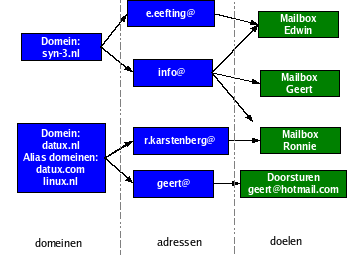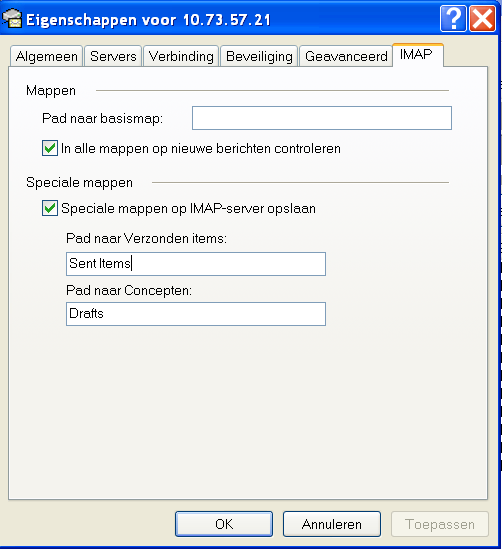| Version 27 (modified by , 16 years ago) (diff) |
|---|
Het aanmaken van email adressen en domeinen is erg flexibel bij de mailserver. Hieronder een schematisch overzicht hoe de email adressen samengesteld kunnen worden:
- Mail voor e.eefting@syn-3.nl word bezorgd in de mailbox van Edwin.
- Mail voor info@syn-3.nl word in 3 mailboxen bezorgd.
- Het domein datux.nl heeft als alias domeinen datux.com en linux.nl. Hierdoor bestaat naast het adres ronnie@datux.nl, het adres ronnie@linux.nl en ronnie@datux.com. Alle mail op deze alias adressen word toch bij ronnie bezorgd.
- Mail voor geert@... (datux.nl, datux.com, linux.nl) word doorgestuurd naar geert@hotmail.com.
U kunt zoveel domeinen, adressen en doelen aanmaken als u maar wilt.
Om een nieuw adres aan te maken klikt u op Toevoegen.
MX records
Om een echte mail server op te zetten dient u te zorgen dat een zogenaamd MX record naar uw server verwijst.
Voor meer informatie hierover zie http://nl.wikipedia.org/wiki/MX-record .
Spamfilter en virusscanner
De mailserver bevat een spamfilter (http://dspam.nuclearelephant.com/) en virusscanner (http://www.clamav.net/), die standaard geactiveerd zijn.
Iedere nieuwe gebruiker krijgt een mailtje in z'n mailbox waar uitleg gegeven word over het spamfilter.
De virusscanner is altijd actief en word ieder uur automatisch geupdate met de nieuwste virus definities. Kijk regelmatig op de updatepagina in de SCC voor nieuwe updates van het virusscan programma.
Indien er een mailtje naar u toegstuurd is met een virus, word deze gefilterd en ontvangt u hier een bericht over.
Zarafa
Vanaf versie 4.3 zal Zarafa gebruikt worden in plaats van Openxchange. De help pagina hiervoor is nog in aanbouw.
Openxchange
Zie openxchange
Mail clients instellen
Outlook Express instellen
Nieuwe IMAP account toevoegen.
Klik boven in op Extra, daarna op Accounts.
Nu verschijnt er een venster Internet-accounts.
Klik in het venster tabblad 'E-mail' en klik op 'toevoegen'. Selecteer in het verschenen submenu 'E-mail'. Nu word er een zogenaamde wizard gestart die u door het hele process zal begeleiden. Geef in het eerste venter uw voledige naam op en klik dan op 'Volgende'. Geef in de volgende venster het te gebruiken e-mail adres op en klik dan op 'Volgende'. In de volgende scherm 'E-mailservernamen' selecteer voor 'servertype voor inkomende e-mail' 'IMAP', voor 'Server voor inkomende e-mail' geef het adres op van uw Syn-3 Zarafa server, geef voor 'Server voor uitgaande e-mail (SMTP)' uw smtp server op(Dit mag ook de lokale zarafa server zijn, mits deze een volwaardige smtp server is of een smtp-route heeft ingesteld naar een volwaardige smtp-server) en klik dan op volgende.
Hieronder ziet u de aanbevolen IMAP instellingen voor Outlook Express:
Met deze instellingen bent u er zeker van dat u optimaal van Outlook gebruik kunt maken. Verstuurde mail en concepten worden op de server opgeslagen, zodat u er ook via Webmail bij kunt.
Bovendien zal de mappenstructuur er overzichtelijk uitzien op deze manier.
Microsoft Outlook 2007
Hieronder ziet u de aanbevolen IMAP instellingen voor Mircosoft Outlook 2007.
Met deze instellingen bent u er zeker van dat u optimaal van Microsfto Outlook 2007 gebruik kunt maken. Verstuurde mail wordt op de server opgeslagen, zodat u er ook via Webmail bij kunt.
Bovendien zal de mappenstructuur er overzichtelijk uitzien op deze manier.
Outlook connector
Download zarafa client(connector) -> Zarafa client
Extra informatie
Zie ook MailServer voor de werking van de Syn-3 mail server.
Uitgaande mail routering. (Smarthost, smtp routes)
Gedeelde email folders via IMAP
HOWTO: smtp routes, mail forwarding, backup mailserver, batched smtp
Attachments (13)
- email.png (13.3 KB) - added by 17 years ago.
- outlook2007_sentitems.png (32.5 KB) - added by 16 years ago.
- outlook_express_sent_items.png (27.6 KB) - added by 16 years ago.
- outlook_express_imap.png (16.0 KB) - added by 16 years ago.
- outlook2007_add_new_account.png (24.5 KB) - added by 16 years ago.
- outlook2007_outlookconnector_newaccount1.png (19.3 KB) - added by 16 years ago.
- outlook2007_outlookconnector_newaccount2.png (24.2 KB) - added by 16 years ago.
- thunderbird_folder_eigenschappen.png (94.6 KB) - added by 16 years ago.
- thunderbird_folder_mappen.png (33.4 KB) - added by 16 years ago.
- thunderbird_folder_mappen_def.png (11.7 KB) - added by 16 years ago.
- thunderbird_folder_mappen_deleted_item.png (32.0 KB) - added by 16 years ago.
- thunderbird_folder_mappen_configuratie_editor.png (31.0 KB) - added by 16 years ago.
- thunderbird_agenda_knop.png (8.8 KB) - added by 16 years ago.
Download all attachments as: .zip